Cada vez que se guarda un borrador o se actualiza una página o entrada de WordPress ya publicada, el sistema de gestión de contenidos (CMS) crea automáticamente una revisión. Cuando está activada, esta función puede evitar que pierdas trabajo importante. Por desgracia, con el tiempo, las revisiones de WordPress pueden ocupar un espacio de almacenamiento innecesario y acabar perjudicando el rendimiento de tu sitio.
Afortunadamente, hay métodos que puedes utilizar para minimizar los efectos negativos que estas revisiones almacenadas tienen en tu sitio. Por ejemplo, además de eliminarlas, desactivarlas o limitarlas, puedes optimizar tu base de datos de revisiones.
En esta guía, te presentaremos las revisiones de WordPress y te explicaremos dónde encontrarlas. A continuación, te explicaremos cómo utilizar las revisiones y evitar que afecten negativamente a tu sitio.
¡Empecemos!
Introducción a las Revisiones de WordPress
Las revisiones de WordPress registran automáticamente cualquier cambio que hagas en las páginas o entradas de tu sitio web. Se crea una nueva copia de una página cada 60 segundos por defecto, así como cada vez que haces clic en los botones Guardar borrador, Publicar o Actualizar.
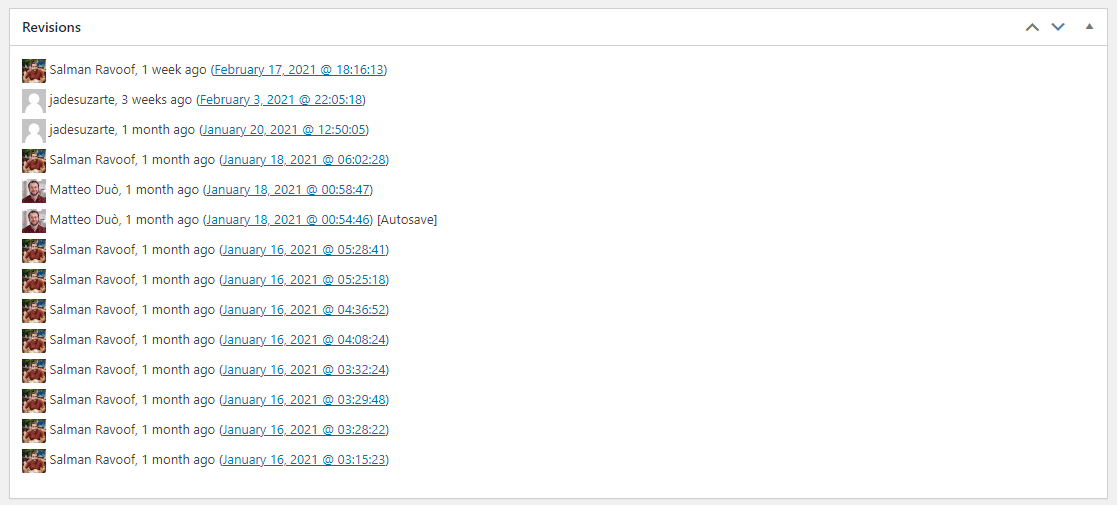
Las revisiones de WordPress son útiles para cualquier propietario de un sitio. Sirven como copias de seguridad que puedes restaurar en caso de una interrupción inesperada, como cerrar la pestaña del navegador accidentalmente o tener un corte de luz.
También te permiten volver a versiones anteriores de tu contenido. Por ejemplo, puede que te des cuenta de que una publicación no está funcionando tan bien como antes y quieras revertir algunos cambios recientes.
Las revisiones también son muy útiles cuando tienes un equipo trabajando en el contenido de tu sitio web. Además de permitirte ver qué ediciones de publicaciones/páginas se han hecho, la función de revisiones de WordPress también registra el nombre de usuario y la marca de tiempo de esos cambios. Esto puede aumentar la transparencia y facilitar la colaboración en el trabajo editorial.
El Problema de las Revisiones en WordPress
Las revisiones de WordPress pueden suponer un grave problema si no las gestionas adecuadamente. Esencialmente, cuantas más páginas y entradas añadas a tu sitio web, más revisiones generará.
Si tienes un sitio web grande o realizas cambios con frecuencia, esto puede llevar rápidamente a una sobrecarga innecesaria de la base de datos. Esto se debe a que cada vez que se crea una revisión, se añade una fila adicional en la tabla wp_post de la base de datos de WordPress, con un valor post_type de revision.
Cuanto más grande sea tu base de datos, más espacio de almacenamiento ocupará. Desgraciadamente, esto puede ralentizar tu sitio y provocar tiempos de carga más largos, perjudicando la experiencia de usuario de tu sitio y la optimización para los motores de búsqueda (SEO).
Por lo tanto, es fundamental aprender a controlar las revisiones en WordPress en beneficio propio. Ya sea que quieras eliminar las revisiones por completo, desactivarlas o limitarlas, u optimizar tu base de datos de revisiones, tienes muchas opciones a tu disposición.
Dónde Encontrar las Revisiones en WordPress
Antes de hablar de las diferentes formas de utilizar y cambiar la configuración de las revisiones en WordPress, es importante primero entender dónde encontrarlas. En la pantalla del editor de tu publicación o página, ve al menú de la derecha y haz clic en la pestaña Documento.
Si las revisiones están activadas y se han realizado cambios, verás el número de revisiones en la sección Estado y visibilidad.
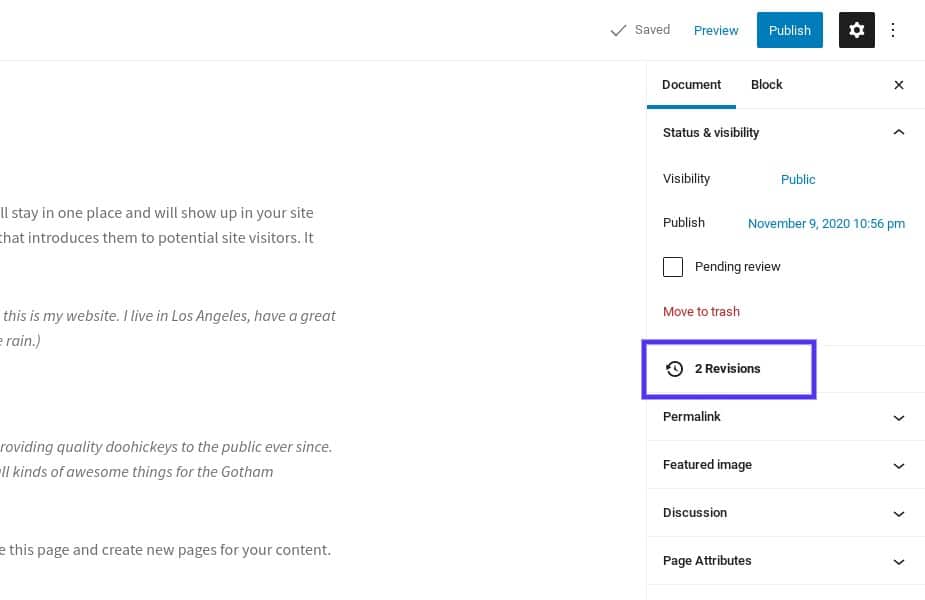
Haz clic en esta opción para visitar la página de revisiones, donde puedes ver todas las ediciones guardadas y comparar dos revisiones cualesquiera una al lado de la otra. Verás dos columnas: la de la izquierda muestra la versión anterior de la publicación o página, y la de la derecha la versión que has seleccionado.
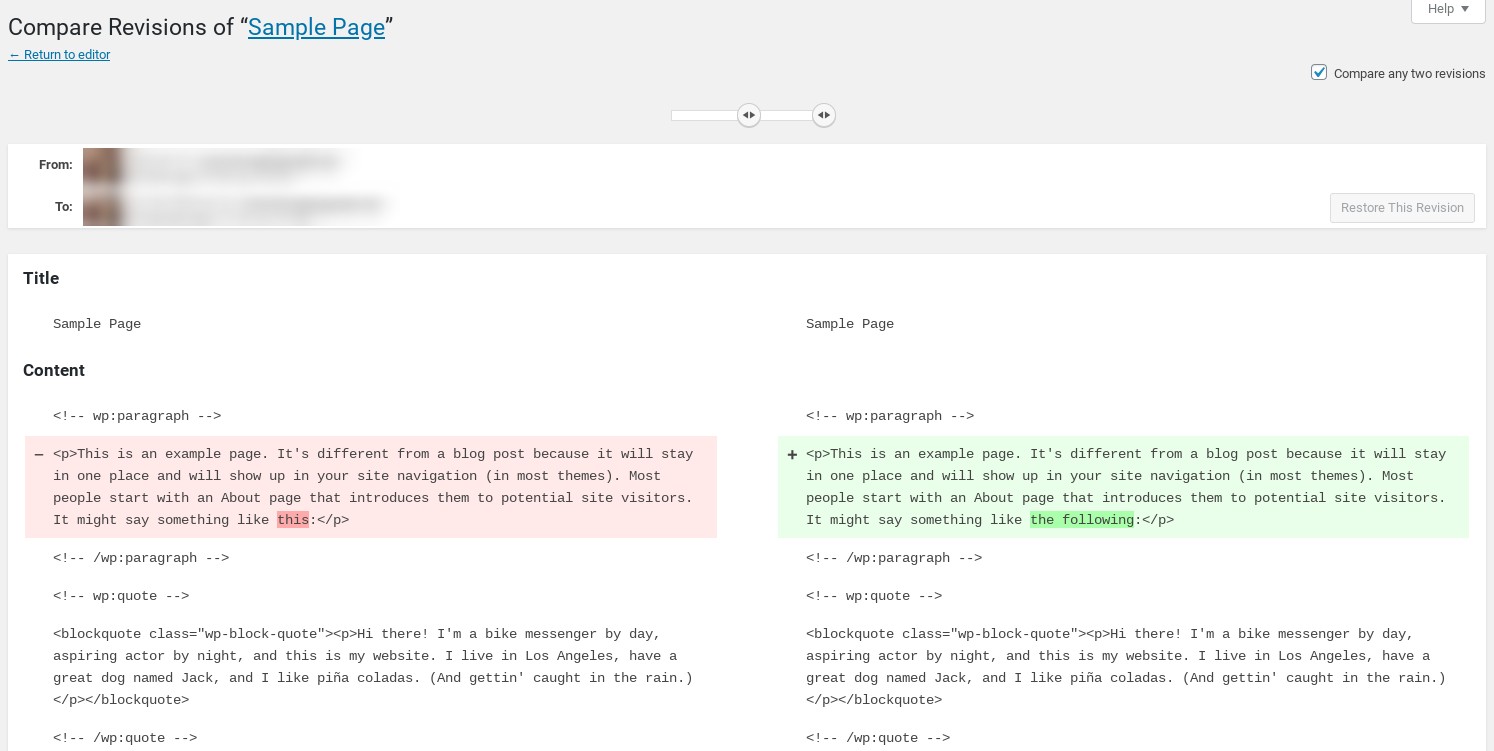
Puedes utilizar el control deslizante de las revisiones para navegar por los distintos puntos de restauración. Este sistema destaca el contenido que se ha añadido (signo más y verde) o eliminado (signo menos y rojo).
Si quieres mantener la versión existente y volver a la pantalla del editor sin realizar ningún cambio, puedes hacerlo simplemente haciendo clic en el título del artículo o en el enlace Volver al editor de la parte superior de la pantalla.
Cómo Volver a Una Revisión Anterior en WordPress
A veces puede que quieras deshacer los cambios realizados en WordPress. Cuando esto sucede, las revisiones de WordPress hacen que hacerlo sea rápido y fácil.
Por defecto, WordPress muestra las revisiones de una publicación o página de forma secuencial. Sin embargo, si quieres ver o comparar cambios no secuenciales, puedes hacerlo seleccionando la opción Comparar dos revisiones cualesquiera en la parte superior de la pantalla:
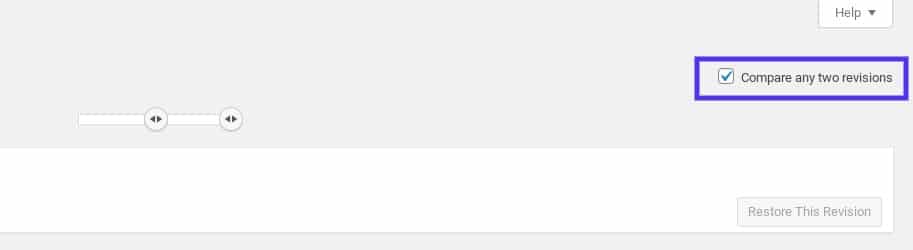
A continuación, selecciona la versión con la que desees compararla. Cuando termines de ver y comparar las revisiones, puedes restaurar una versión anterior haciendo clic en Restaurar esta versión.
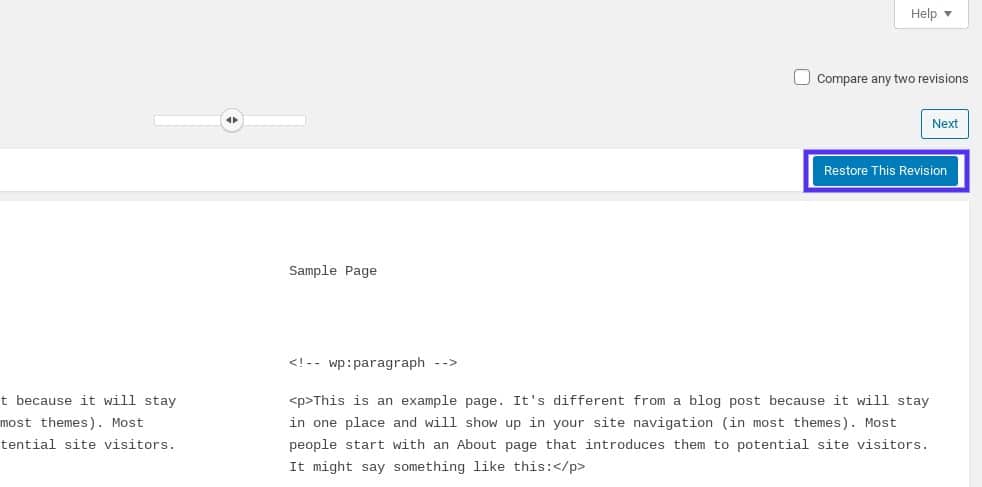
Ten en cuenta que si haces clic en este botón, se restaurará automáticamente la versión con la que estás comparando, la que se muestra en la columna de la derecha de la pantalla de revisiones.
Cómo Activar las Revisiones en WordPress
Normalmente, las revisiones de WordPress están activadas por defecto. Sin embargo, dependiendo de tu proveedor de alojamiento o del proceso utilizado para instalar WordPress, esta función puede estar desactivada. También es posible que tú o alguien de tu equipo la haya desactivado en algún momento.
Sea cual sea el caso, si quieres habilitar las revisiones en WordPress, puedes hacerlo manualmente editando el archivo wp-config.php en el directorio raíz de tu sitio. Puedes hacerlo a través de un cliente de Protocolo de Transferencia Segura de Archivos (SFTP). Si no eres un usuario de Kinsta y tu proveedor de alojamiento utiliza cPanel, puedes utilizar su herramienta de gestión de archivos.
Una vez localizado y abierto el archivo, busca la siguiente línea de código:
define('WP_POST_REVISIONS', false);Cambia el valor false por el de true.
Si no hay una línea como esta, añade lo siguiente encima de donde dice "ABSPATH" y "/* That's all, stop editing! Happy publishing. */":
define('WP_POST_REVISIONS', true);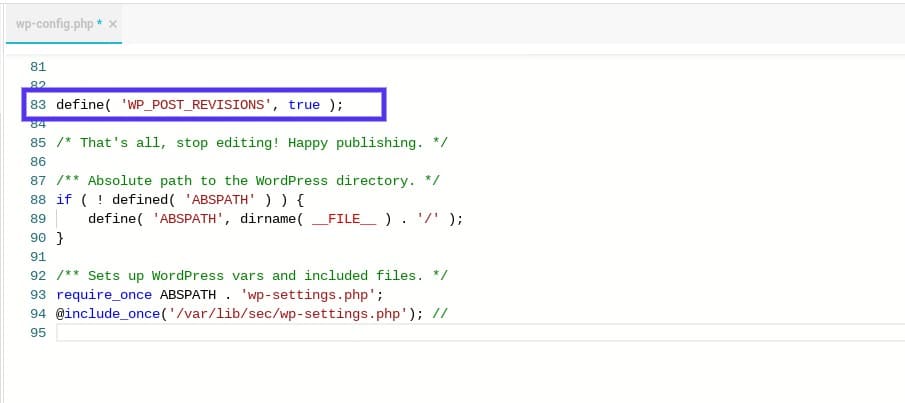
No olvides guardar el archivo.
Ahora, cuando vuelvas a entrar en WordPress, deberías ver la función de revisiones activada. Para asegurarte de que está activada, abre el editor de cualquier página o publicación y busca la opción Revisiones en la pestaña Documento.
Cómo Desactivar las Revisiones de WordPress
Por otra parte, es posible que quieras desactivar las revisiones en WordPress por completo. Ten en cuenta que también puedes mantener esta función activada y limitar o eliminar las revisiones para minimizar la cantidad de espacio que ocupan en tu base de datos. Discutiremos cómo hacerlo en la siguiente sección.
Sin embargo, si no encuentras ningún propósito o uso para esta función, puedes desactivarla por completo. Para ello, utiliza el mismo método que hemos comentado anteriormente, editando el archivo wp-config.php de tu sitio. La única diferencia es que el valor debe establecerse en false en lugar de true.
Si no te sientes cómodo editando tu archivo wp-config.php, también puedes desactivar las revisiones en WordPress utilizando un plugin ligero como Disable Post Revision. Después de instalar y activar esta herramienta, puedes acceder a ella yendo a Configuración > Escritura en tu panel de control de WordPress:
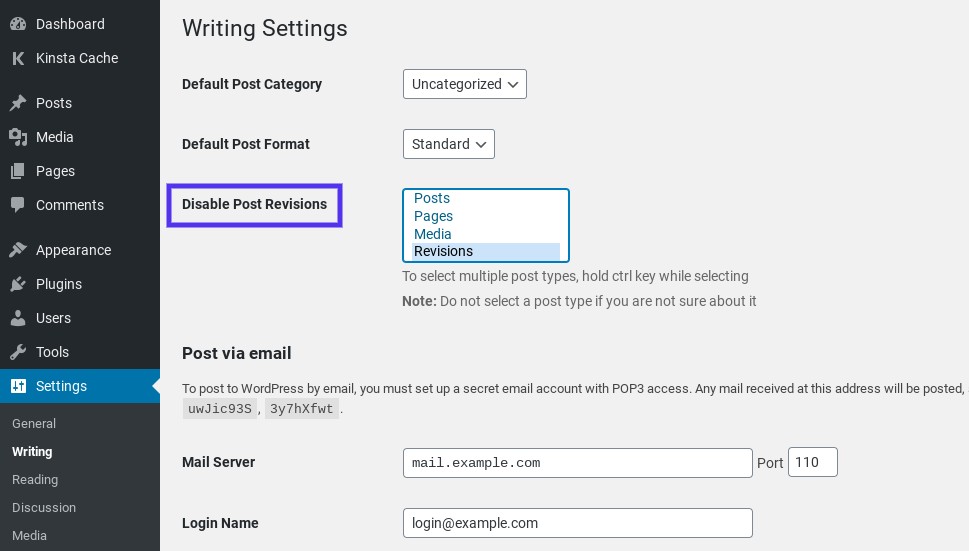
Selecciona los tipos de entradas para los que desees deshabilitar las revisiones y, a continuación, guarda los cambios. Ya está.
Cómo Optimizar la Base de Datos de Revisiones en WordPress
Cuanto más tiempo lleves tu sitio, más revisiones es probable que tengas almacenadas en tu base de datos. Si has pasado años actualizando y editando tu contenido, naturalmente vas a acumular muchas revisiones.
Por ejemplo, si tienes un sitio antiguo, no es raro que tengas más de 100 revisiones en las páginas más antiguas o que se actualizan con frecuencia. Supongamos que tienes 800 páginas y publicaciones en tu sitio. Si cada una de ellas tiene 100 revisiones, esto supone más de 80.000 entradas en tu base de datos. Es un problema común en las tiendas de WooCommerce también.
Esta acumulación puede ocurrir rápidamente y se produce en el fondo. Por suerte, aparte de desactivar las revisiones por completo, hay algunos métodos que puedes utilizar para optimizar las revisiones de WordPress. Estos incluyen:
- Borrar las revisiones de WordPress
- Limitar las revisiones de WordPress
En las siguientes secciones, te mostraremos cómo realizar cada una de estas tareas, tanto manualmente como con un plugin.
Si estás trabajando en un nuevo sitio web, puedes pasar a la siguiente sección sobre cómo limitar las revisiones de WordPress, ya que no tendrás ninguna existente que eliminar. Sin embargo, si tienes un sitio existente que ha estado funcionando durante un tiempo, vale la pena limpiar las revisiones para eliminar las que no se usen o estén obsoletas.
Cómo Eliminar las Revisiones de WordPress
Puedes utilizar dos métodos para eliminar las revisiones de tu sitio: manualmente o a través de un plugin. Recomendamos utilizar un plugin porque es más rápido y no requiere que modifiques los archivos de tu sitio.
Sin embargo, si eres un desarrollador y quieres un método más avanzado, también puedes eliminar las revisiones manualmente. A continuación hablaremos de ambos métodos.
Cómo Eliminar las Revisiones de WordPress Mediante un Plugin
Si quieres eliminar tus revisiones en WordPress usando un plugin, hay algunas opciones para elegir.
Recomendamos utilizar WP-Sweep.
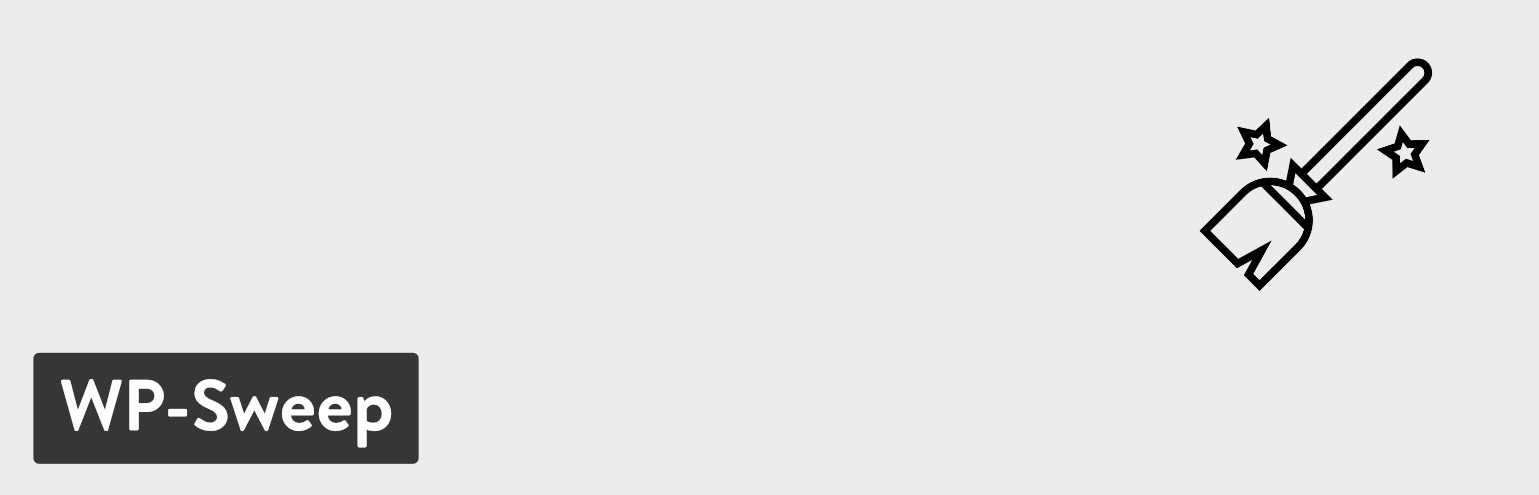
WP-Sweep es una herramienta gratuita y fácil de usar que hará que la limpieza de las revisiones antiguas en tu base de datos sea rápida y sencilla. Para instalarlo, ve a Plugins > Añadir nuevo en tu panel de control de WordPress. Busca el plugin y selecciona Instalar ahora y Activar:
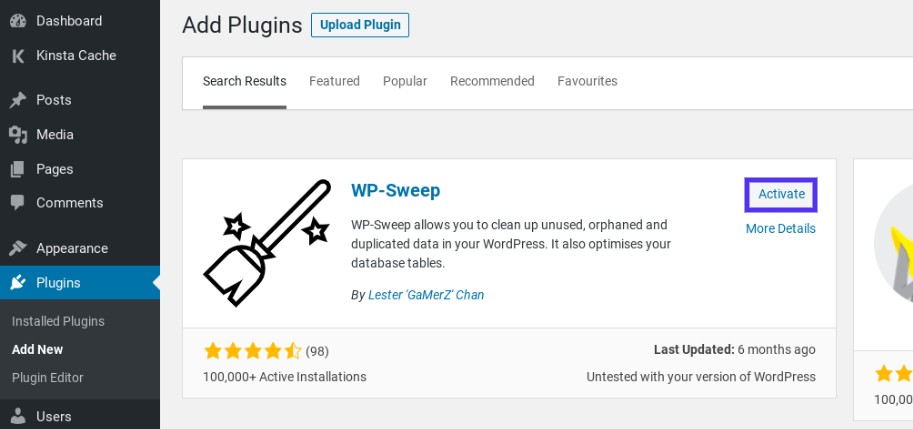
A continuación, navega a Herramientas > Barrido:
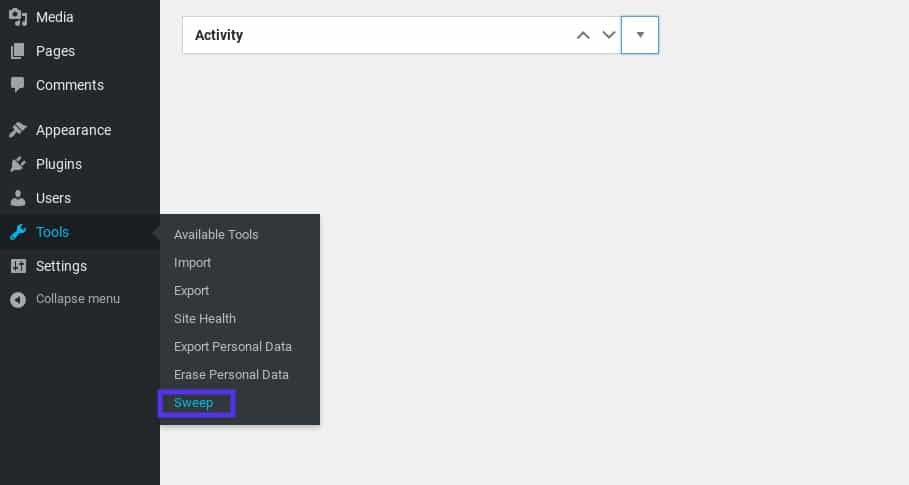
En esta pantalla, verás una lista de revisiones y la cantidad total que existe. Si haces clic en Detalles, podrás acceder a una lista de publicaciones que se verán afectados.

Una vez que hayas revisado esta información y estés seguro de que no se borrará nada importante, haz clic en el botón Barrer. Repite este proceso para cada elemento de la lista. A medida que «barres» tus revisiones, un cuadro de diálogo mostrará el número de revisiones que se están procesando.
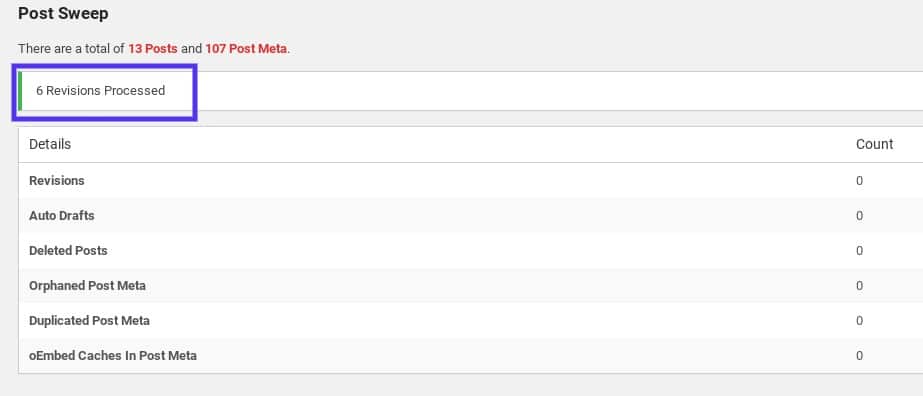
Ten en cuenta que, por razones de rendimiento, este plugin solo muestra 500 elementos a la vez. Si tienes un sitio más antiguo, puedes contar con que aparezcan muchas más revisiones que en nuestro ejemplo, ya que estamos utilizando un sitio de prueba para esta demostración.
Cómo Eliminar Manualmente las Revisiones de WordPress
También puedes eliminar manualmente las revisiones de WordPress. Hay dos maneras de hacerlo: con la ayuda de un plugin, o borrando las entradas directamente de la base de datos. Recomendamos usar el segundo método solo si eres un desarrollador y quieres evitar instalar otro plugin.
Para el primer método, descarga y activa el plugin gratuito Simple Revisions Delete. No tienes una página de administración o configuración. Para utilizarlo, visita el editor de páginas/post, y encontrarás un enlace de eliminación al lado de cada revisión.
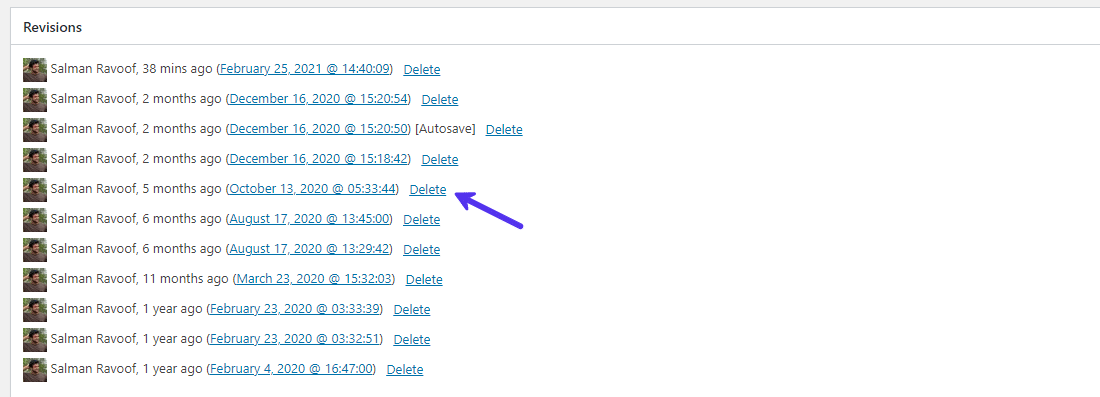
Ahora, puedes verificar y eliminar manualmente las revisiones que no necesites. Es una buena solución para microgestionar tus revisiones.
Si prefieres el segundo enfoque, más avanzado, entonces puedes proceder accediendo a phpMyAdmin y ejecutando una consulta SQL. Es importante tener cuidado con este método. Hay muchos fragmentos de código malos circulando por los foros del repositorio de WordPress. Algunos de ellos pueden terminar borrando algo importante en tu sitio. O peor aún, pueden hacer caer tu sitio por completo.
Para eliminar de forma segura las revisiones de las entradas en WordPress a través de una consulta, inicia sesión en tu cuenta de phpMyAdmin, selecciona tu base de datos de WordPress en el panel de la izquierda y haz clic en la pestaña SQL.
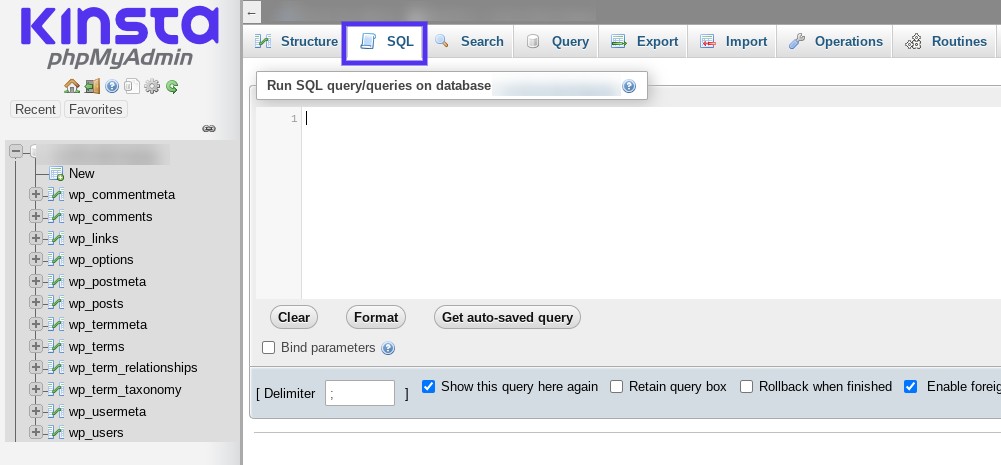
A continuación, puedes introducir un comando para ejecutar en tu base de datos de WordPress. En el cuadro de comandos, introduce lo siguiente:
DELETE FROM wp_posts WHERE post_type="revision";Tendrás que sustituir wp_ por el prefijo que utilices en tu base de datos de WordPress. A continuación, haz clic en «Go» para ejecutar el comando. Todas las revisiones que tenías en tu base de datos serán eliminadas.
Otra opción que te puede gustar si eres un desarrollador de WordPress es eliminar las revisiones de tus entradas con WP-CLI. Aquí hay un ejemplo de un comando WP-CLI que podrías usar:
$ wp post delete $(wp post list --post_type='revision' --format=ids)Puedes leer más sobre el comando wp post delete en la documentación de WP-CLI.
Ten en cuenta que borrar las revisiones antiguas de tu base de datos no impedirá que WordPress las cree para futuras páginas y entradas. Por lo tanto, es una buena idea limitar el número de revisiones guardadas, para que no se descontrolen en el futuro.
Cómo Limitar las Revisiones en WordPress
Limitando el número de revisiones de WordPress que permites, puedes minimizar la frecuencia con la que tendrás que limpiar tu base de datos. Al igual que con la eliminación de las revisiones de WordPress, puedes hacerlo manualmente o utilizando un plugin.
Cómo Limitar las Revisiones de WordPress Mediante un Plugin
Si prefieres utilizar un plugin para limitar las revisiones de WordPress, puedes utilizar el plugin gratuito WP Revisions Control. Este plugin te permite limitar el número de revisiones de WordPress o desactivarlas por completo.
Una vez instalado y activado en tu sitio, puedes limitar las revisiones de las publicaciones navegando a Configuración > Escritura en tu panel de administración, y luego haciendo clic en la pestaña:
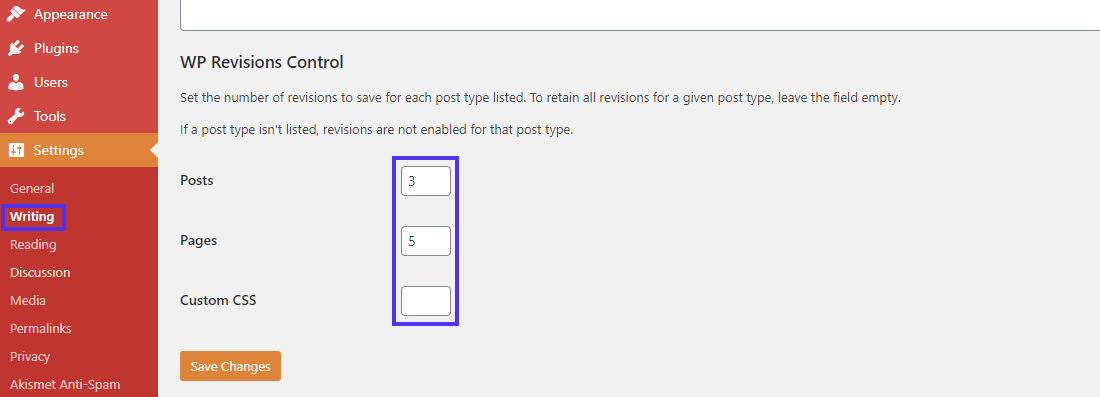
A continuación, establece el número de revisiones para cada tipo de entrada. Si tienes algún tipo de publicación personalizado, también puedes verlo en esta lista.
No hay límite en el número de revisiones que puedes establecer. Por otro lado, si lo pones a 0 deshabilitarás las revisiones para ese tipo de publicación por completo. Cuando hayas terminado, haz clic en el botón Guardar cambios en la parte inferior de la pantalla, y estarás listo para empezar.
Cómo Limitar las Revisiones en WordPress Manualmente
Para establecer manualmente un límite en las revisiones que permites en WordPress, puedes editar el código en tu archivo wp-config.php. Como mencionamos anteriormente, dependiendo de tu host, puedes hacerlo a través de cPanel y el Administrador de Archivos o un cliente SFTP.
Después de abrir tu archivo wp-config.php, añade la siguiente línea de código:
define('WP_POST_REVISIONS', 3);Hemos utilizado 3 como valor de ejemplo, pero puedes cambiar este número para reflejar el número de revisiones que quieras que tu base de datos almacene por página o publicación. Guarda el archivo cuando hayas terminado y vuelve a cargarlo en el servidor.
Resumen
Las revisiones de WordPress son una función muy útil que puede evitar que pierdas trabajo. Facilitan la restauración de versiones antiguas de páginas y publicaciones. Sin embargo, cuando se tiene un sitio grande o bien establecido, las revisiones pueden acumularse rápidamente y añadir una sobrecarga innecesaria a tu base de datos. Por lo tanto, pueden terminar perjudicando el rendimiento de tu sitio.
Hay una variedad de maneras de cambiar la forma en que tu sitio maneja las revisiones, para que no tengan un impacto negativo en tu sitio. Esto incluye:
- Desactivar la función de revisiones editando el archivo
wp-config.phpde tu sitio. - Eliminando revisiones individuales manualmente a través de un plugin como Simple Revisions Delete. O borrando en masa revisiones directamente desde la base de datos a través de phpMyAdmin o WP-CLI, o usando un plugin como WP-Sweep.
- Limitar las revisiones en WordPress editando tu archivo
wp-config.php, o utilizando un plugin gratuito como WP Revisions Control.
El rendimiento de un sitio de WordPress depende de tu base de datos. Empieza a optimizarla hoy mismo.
¿Tienes alguna pregunta sobre el uso y la optimización de las revisiones de WordPress? ¡Háznoslo saber en la sección de comentarios más abajo!


